[동영상 편집 프로그램]원더쉐어 필모라로 셀프로 프로포즈 영상 제작하기[2025년]
셀프로 프로포즈 영상 제작하기
여러분 상상 속의 완벽한 프로포즈 장면은 어떤 것인가요? 많은 사람들이 각자 자기만의 환상적인 프로포즈 장면을 떠올릴텐데요. 물론 프로포즈 방법에 정답은 없겠지만 최근에는 셀프로 친구들의 인터뷰 장면등을 담아 프로포즈 영상을 제작해 깜짝 이벤트를 하기도 하고 신부가 신랑에게 다시 프로포즈를 하는 등 다양한 모습이 많이 보입니다. 하지만 프로포즈영상제작을 하려면 동영상 편집기술을 익혀야 하기 때문에 전문적인 지식이 없는 사람들은 선뜻 시도하기 어려웠을 것입니다.하지만 걱정마세요. 오늘은 원더쉐어 필모라X와 함께 동영상 편집을 따로 공부하지 않더라도 누구나 쉽게 프로포즈영상제작을 할 수 있는 방법에 대해 알아보도록 하겠습니다.

우선 프로포즈영상제작을 하려면 동영상 편집 프로그램 원더쉐어 필모라X를 다운받아야겠죠. 공식 홈페이지에(filmora.wondershare.kr) 들어가 무료 다운로드 받기 버튼을 누르면 됩니다. 참고로 필모라는 무료로 사용이 가능하지만 더 다양한 기능을 활용해 인생에 한번 뿐인 프로포즈 영상을 만들려면 라이선스 버전을 사용하는 것을 추천드립니다. 다른 영상 편집프로그램 보다 합리적인 구독료로 사용할 수 있습니다.
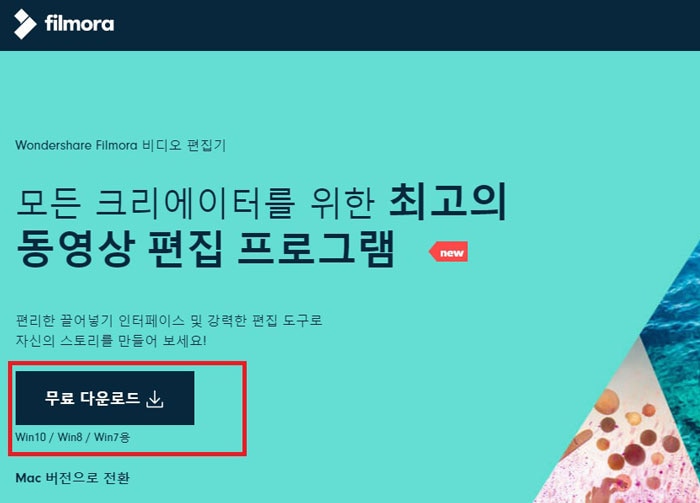
초보자로부터 프로까지 사용 가능한 원더쉐어 필모라
먼저 이렇게 다운로드 받은 필모라X를 실행합니다. 그럼 먼저 아주 직관적인 인터페이스가 보입니다. 사용법이 그만큼 쉽기 때문에 따로 연습하지 않더라도 몇 번 혼자 다뤄보면 고퀄리티의 영상을 만드는 것이 어렵지 않습니다. 첫 화면에 보이는 [미디어 가져오기]를 클릭하면 PC에 저장된 동영상, 사진, 오디오 파일등을 프로그램으로 가져올 수 있습니다. 프로포즈영상제작에 필요한 모든 미디어 파일을 불러옵니다. 우선 필요한 영상을 불러오고 타임라인으로 드래그 해옵니다. 타임라인에 표시 된 클립들의 순서를 바꿀 수 도 있습니다.
이제 본격적으로 편집을 시작해보겠습니다. 프로포즈 영상에서 가장 중요한 것은 무엇일까요? 바로 배경음악입니다. 어떤 음악을 사용하는지에 따라 영상의 느낌이 완전히 달라집니다. 많은 분들이 음악을 마지막에 넣는 것이라고 생각하지만 영상에 어울리는 음악을 미리 준비하는 것이 중요합니다. 따로 준비한 음악이 있다면 오디오 파일을 불러와서 타임라인에 드래그 합니다. 혹은 [음성 녹음] 기능을 사용해 직접 노래를 녹음하는 것도 아주 좋겠죠. 하지만 따로 준비한 음악이 없어도 괜찮습니다. 원더쉐어 필모라X는 172가지 이상의 음악클립을 무료로 제공하기 때문이죠. [음성 효과]탭으로 이동하면 프로포즈영상제작에 쓸 수 있는 다양한 배경음악을 확인할 수 있습니다. 음악들을 더블클릭해서 미리 들어보고 프로포즈 영상에 사용할 음악을 선택하면 됩니다. 이렇게 선택한 음악을 타임라인으로 드래그해서 영상과 어울리게 편집합니다. 파일을 분할해 사용해도 되고 [음성 녹음]을 통해 나레이션과 함께 사용해도 좋습니다.
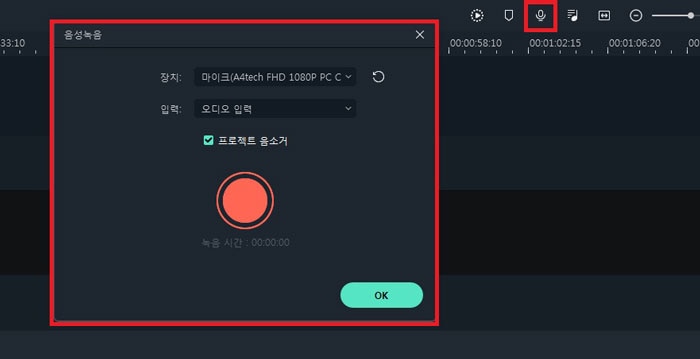
다음은 자막을 넣어볼 차례인데요. [자막 추가]탭으로 이동하면 프로그램 내에 내장된 276가지 이상의 자막템플릿을 무료로 사용할 수 있습니다. 디자인이 완성되어 있어서 따로 디자인툴을 사용하지 않아도 원하는 덱스트로 바꿔서 바로 사용할 수 있는데요. 이렇게 선택한 자막 템플릿을 타임라인으로 가져와 작업하면 됩니다. 자막클립을 더블클릭하면 텍스트를 수정하고 좀더 자세한 설정을 할 수 있습니다. 원하는 텍스트를 입력하고 글씨체, 크기, 위치, 색상까지 원하는대로 설정할 수 있습니다. 참고로 외부에서 다운로드 한 글씨체도 사용할 수 있으니 정말 다양한 옵션을 선택할 수 있겠죠.
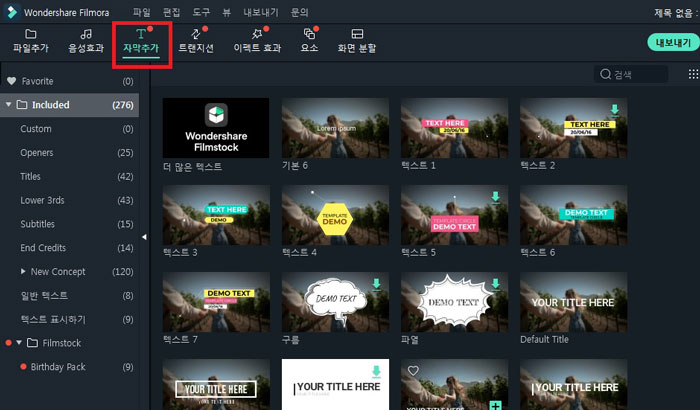
그리고 [화면 전환] 효과를 적용 해보겠습니다. 여러개의 사진이나 영상을 합쳐 사용할 경우 각 클립들 간의 자연스러운 화면전환 효과가 필요합니다. 화면전환 효과를 사용하지 않으면 갑자기 화면이 끊기는 느낌이 들겠죠. 부드러운 장면의 전환이 일어날 수 있도록 적절한 효과를 넣어줍니다. [트랜지션] 탭으로 이동하면 무려 233가지 이상의 화면 전환 효과를 사용할 수 있습니다. 더블 클릭을 하면 미리보기를 할 수 있어 원하는 효과를 찾기 더욱 쉽습니다.
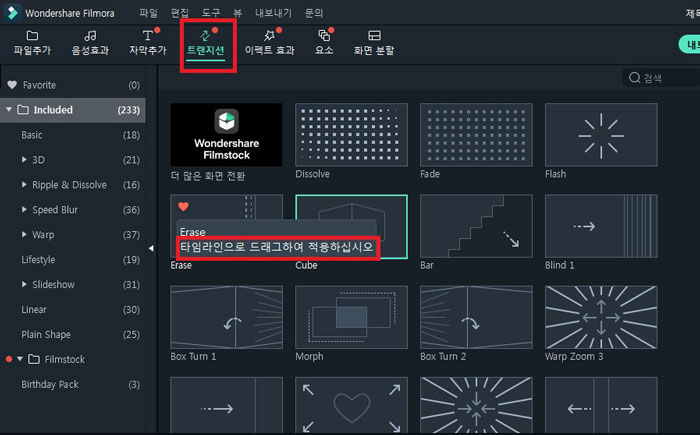
이렇게 편집한 영상은 미리보기를 통해 수시로 확인하며 그때 그때 수정을 할 수 있습니다. 오늘 소개한 효과들 외에도 더 많은 효과들을 사용해 더욱 풍성한 프로포즈영상제작하는 것이 가능합니다. 프로포즈를 계획하고 있다면 필모라와 함께 셀프로 영상을 제작해서 선물해보는 것 어떨까요?


